Большинство людей предпочитают использовать встроенный в браузер менеджер загрузок. Используете ли вы Firefox, Edge, Chrome или что-то еще, базовый инструмент для управления загрузками всегда включен.
Встроенный менеджер загрузок работает, но ему не хватает функций, которые предлагают полноценные менеджеры загрузок. Допустим, вы загружаете большой файл; если загрузка завершается без ошибок, замечательно, но если вы столкнетесь с какими-либо ошибками (проблема на стороне сервера или ваше интернет-соединение), ваш браузер просто остановит загрузку с ошибочным тегом рядом с именем файла. Возможно, не удастся возобновить загрузку, и вам придется начинать ее с нуля.
Вот где наличие менеджера загрузки может быть очень полезным. Он может попытаться возобновить загрузку, ускорить загрузку и обеспечить лучшие возможности управления и организации.
Совет : вы также можете использовать менеджер загрузок, если загружаете из Китая.
Xtreme Download Manager - это ускоритель загрузки с открытым исходным кодом

Xtreme Download Manager - менеджер загрузок, он доступен для Windows, macOS и Linux и работает со всеми основными браузерами.
Официальная страница программы гласит, что она может увеличить скорость загрузки до 500%. Я просто скажу это здесь, единственный способ увеличить скорость вашего интернета - получить лучшее (более дорогое) соединение и использовать проводное соединение вместо Wi-Fi. Тем не менее, когда я попробовал XDM, скорости действительно были немного выше, чем у менеджера загрузок Firefox (или любого другого браузера). По цене бесплатно это довольно впечатляет.
Давайте проверим это утверждение
Для тестирования я скачал несколько файлов и видео в Firefox и XDM. Беспроводной адаптер моего ноутбука некачественный, поэтому загрузка в среднем составляла около 3 МБ / с, а максимальная скорость в браузере составляла чуть более 4 МБ / с.
Когда я попробовал это на XDM, результат был немного лучше; средняя скорость была около 4 МБ / с, а максимальная скорость была около 5, 5 МБ / с. Разница в скорости составила около 22%, но пробег зависит от множества факторов, таких как нагрузка и скорость сервера, а также скорость интернет-соединения.

Проводная локальная сеть обычно быстрее, поэтому вот результаты теста XDM для проводного соединения. Пиковая скорость - около 36 МБ / с в среднем в диапазоне 18-20. Internet Download Manager обеспечивает немного более высокую среднюю скорость - 22 МБ / с, в то время как Firefox, к сожалению, в среднем составляет 12 МБ / с.
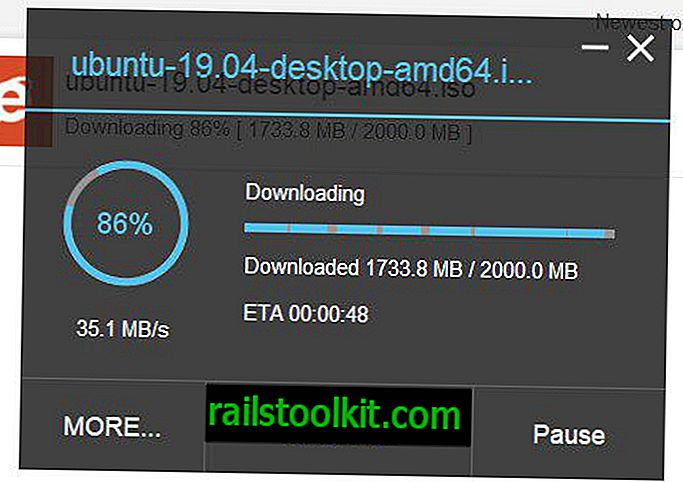
Забудьте о пиковых скоростях, важна средняя скорость. Итак, имеет ли смысл использование XDM? Да, это лучше, чем скорость, которую вы получаете от своего браузера, и если у вас нет менеджера загрузки, я определенно рекомендую XDM. Опять же, пробег меняется, и вы не знаете, насколько полезен (или нет) менеджер загрузок, пока не попробуете.
Браузерный монитор XDM
Когда вы установите Xtreme Download Manager и запустите его, вы увидите несколько вариантов установки надстройки браузера, которая называется XDM Browser Monitor. Расширение доступно в репозитории Mozilla и в Chrome Web Store, что означает, что вы можете установить его в любом браузере на базе Firefox или Chromium. XDM использует Browser Monitor для захвата URL-адресов для загрузки файла.
Интерфейс XDM
Графический интерфейс Xtreme Download Manager имеет темную тему с плоскими значками, похожими на Metro UI. Интерфейс содержит строку меню, панель вкладок, окно поиска, боковую панель и панель инструментов.
Варианты загрузки в XDM
Очевидно, что самый простой способ загрузки файлов с помощью Xtreme Download Manager - это использование веб-браузера и выбор варианта загрузки. Но в меню «Файл» есть несколько других опций. Вы можете вручную добавить URL-адрес для загрузки файла или добавить его из буфера обмена. Существует даже опция пакетной загрузки, которую вы можете использовать для загрузки нескольких файлов одновременно.
Управление загрузками
Меню «Загрузки» в XDM может использоваться для приостановки, возобновления или возобновления загрузки. Он также имеет планировщик задач, который позволяет вам устанавливать URL-адреса в очереди и запускать / останавливать их в любое время и дату по вашему выбору.
Совет: меню очереди довольно длинное, а панель инструментов внизу перекрывает меню. Либо используйте XDM в развернутом режиме, либо используйте вертикальную полосу прокрутки для перехода к настройкам в меню.
Опции
Вы можете настроить параметры Xtreme Download Manager из меню Сервис. Это включает в себя выбор папки для загрузки, максимальное количество одновременных загрузок, возможность перезаписи существующих файлов и некоторые другие параметры сети, планировщика, диспетчера паролей. Вы также можете настроить XDM так, чтобы антивирус проверял каждый загруженный файл и определял исключения из расширенных настроек.
XDM размещает загруженные файлы в разные папки (Документы, Сжатые, Музыка, Видео и Программы) в зависимости от расширения файла. Например, TXT или DOCX сохраняются в документы, MP3 или FLAC в музыкальную папку и так далее. Именно так IDM и обрабатывает загрузки. Вы можете изменить папки для каждой категории из меню Сервис> Параметры.
инструменты
Xtreme Download Manager может обновить ссылку для загрузки, как и IDM. Это полезно для возобновления ограниченных по времени загрузок и других загрузок, которые не поддерживают возобновление. Вы можете установить ограничение скорости загрузки, если вы не хотите, чтобы программа использовала всю вашу пропускную способность.
Панель инструментов внизу может быть использована для
- Начать новую загрузку
- Удалить загруженные файлы
- Пауза / Возобновление загрузки
- Доступ к настройкам
- Запустите встроенный загрузчик видео и видео конвертер
Загрузчик видео
Скачать видео с помощью XDM просто. Перейдите на веб-страницу, которая содержит видео, и вы увидите возможность скачать видео при условии, что вы установили расширение. Нажмите его и выберите разрешение из списка, а XDM сделает все остальное. Вы также можете вручную запустить встроенный загрузчик видео в XDM и вставить URL видео.


Если у вас есть учетная запись / подписка на сервис, с которого вы загружаете видео, вы можете ввести свои учетные данные в программе. Этот шаг необходим только в том случае, если служба потоковой передачи запрещает доступ к видео незарегистрированным пользователям.
Видео конвертер
Видео конвертер не работал для меня, когда я щелкнул по нему. Возможно, он предназначен для работы только при загрузке видео через программу. Перейдите на страницу видео и нажмите «Загрузить». Появится всплывающее окно с предложением выбрать место для сохранения файла. Также есть опция «Конвертировать» видео. Форматы, которые XDM может преобразовать: 3GP, 3G2, MP4, MP4 HQ и MP3. Когда я проверял это, результирующие видео были в порядке.

Я был немного удивлен, что Xtreme Download Manager делает все, что может сделать IDM. Конечно, есть несколько ошибок здесь и там, но по цене бесплатно у меня нет претензий. Портативная версия XDM доступна на SourceForge.
Как давний пользователь Internet Download Manager (я заплатил за две лицензии около 5 лет назад), я не жалею о своем решении. Это все еще лучший, на мой взгляд. Я мог бы все еще держать XDM на ноутбуке.
Теперь вы : Какой менеджер загрузок вы используете?














